- Avaa Apple ID
- Ohita iCloud-aktivointilukko
- Doulci iCloud -lukitustyökalu
- Factory Unlock iPhone
- Ohita iPhone-pääsykoodi
- Nollaa iPhone-salasana
- Avaa Apple ID
- Avaa iPhone 8 / 8Plus
- iCloud-lukituksen poisto
- iCloud Unlock Deluxe
- iPhone Lukitse näyttö
- Avaa iPad
- Avaa iPhone SE
- Avaa Tmobile iPhone
- Poista Apple ID -salasana
Voinko ladata Exodus Super Lockin iCloudin lukituksen avaamiseksi?
 Päivitetty Lisa Ou / 20. tammikuuta 2021 16:30
Päivitetty Lisa Ou / 20. tammikuuta 2021 16:30Kun joudut avaamaan toisen iPhonen lukituksen Find My iPhone -ominaisuudella, Exodus Super Lock on edistyksellinen iPhone-lukituksen avaaja, jonka voit ottaa huomioon.
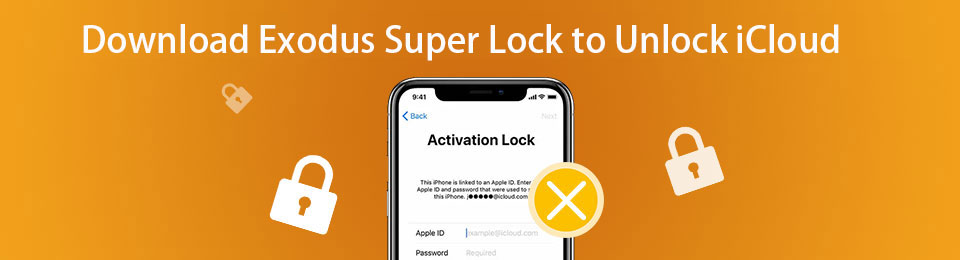
Ennen kuin lataat Exodus Super Lock -sivuston ohita iCloud-aktivointilukkosaatat miettiä, toimiiko se todella? Opi vain lisätietoja iPhone-lukituksen katsauksesta ja löydä paras vaihtoehto artikkelista.

Opasluettelo
1. Paras tapa korjata iPhone on poistettu käytöstä Yhdistä iTunes-virheeseen
FoneLab iOS Unlocker pystyy ratkaisemaan iPhone on poistettu käytöstä virheitä kaikissa iOS-malleissa ja versioissa. Vaikka olet lukittu iPhonen näytöltä liian monien epäonnistuneiden yritysten jälkeen, voit silti ohittaa unohtuneen näytön salasanan. Yleisesti ottaen voit avata käytöstä poistetun iPhonen lukituksen ilman iTunesia, jolla on korkein onnistumisaste. Sekä 4- että 6-numeroiset näytönlukon salasanat voidaan poistaa kokonaan. Sen jälkeen pääset suoraan salasanattomaan iPhoneen.
- vianmääritys iPhone on poistettu käytöstä. Yhdistä iTunesiin (yritä uudelleen x minuutissa) ilman iTunesia.
- Ohita 4- tai 6-numeroinen salasana käytöstä poistetulta, rikki, reagoimattomalta, käytetyltä, toimimattomalta iOS-laitteelta.
- Avaa iPhone ilman pääsykoodia malleissa iPhone 15/15 Plus/15 Pro/15 Pro Max, iPhone 14/14 Pro/14 Pro Max, iPhone 13/12/11/XS/XR/X/8/7/SE/6s/6 /5s/5c/5/4S/4 jne., joissa on uusin iOS 14 -versio.
- Turvallinen, puhdas ja helppo käyttää aloittelijoille.
FoneLab Auttaa avaamaan iPhone-näytön, poistaa Apple ID: n tai sen salasanan, poistaa näytön ajan tai rajoitusten pääsykoodin sekunteina.
- Auttaa avaamaan iPhone-näytön.
- Poistaa Apple ID: n tai sen salasanan.
- Poista näytön aika tai rajoituksen pääsykoodi sekunteina.
Vaihe 1Lataa, asenna ja käynnistä FoneLab iOS Unlocker ilmaiseksi. Valita Pyyhi pääsykoodi pääkäyttöliittymässä korjata iPhone 7 on poistettu käytöstä muodosta yhteys iTunesiin.

Vaihe 2Napauta Aloita Siirtyä eteenpäin. Liitä iPhone tietokoneeseen salaman USB-kaapelilla.

Vaihe 3Tarkista ja vahvista iPhone 7 -laitetietosi. Voit korjata väärät iDevice-tiedot manuaalisesti tarvittaessa. Napsauta myöhemmin Aloita ladata laiteohjelmistopaketti.

Vaihe 4Kun paketin lataus on valmis, napsauta avata avata käytöstä poistetun iPhone 7: n lukitus iOS 5: stä iOS 14: een.

Vaihe 5Tyyppi 0000 osaksi Avaa vahvistus tyhjä. Klikkaus avata vahvistaa iPhonen 7 salasanan lukituksen. Se ohittaa iPhone on poistettu käytöstä. Yhdistä iTunesiin tietokoneellesi.

2. Kuinka korjata iPhone on poistettu käytöstä Yhdistä iTunesiin palauttamalla
Jos olet varmuuskopioinut iPhone 7: n iTunesilla aiemmin, voit palauttaa käytöstä poistetun iPhonen myös iTunesin kautta. Tänä aikana sinun on lisättävä Apple ID ja salasana. Jos et muista, mikä iPhone-tilisi on, voit käydä iCloud-verkkosivustolla saadaksesi takaisin tilisi tiedot. Katsotaan nyt, kuinka korjata iPhone on poistettu käytöstä muodosta yhteys iTunes iPhone 7 -virheeseen Windowsissa ja Macissa.
Vaihe 1Paina ja pidä painettuna Puoli -painiketta. Siirrä Virta pois liukusäädin sammuttaa iPhone 7.
Vaihe 2Pidä Volume Down -painiketta. Liitä iPhone 7 tietokoneeseen USB-kaapelilla.
Vaihe 3Älä vapauta Volume Down -painiketta, kunnes Palautus-näyttö tulee näkyviin.
Vaihe 4Siirry Windows- tai Mac-tietokoneen näyttöön. Etsi missä havaittu iDevice on. (MacOS Catalina -käyttäjille voit avata löytäjä ja etsi se vasemmasta paneelista. MacOS Mojave tai vanhemmat ja PC-käyttäjät voivat avata iTunesin.)
Vaihe 5Valitse käytöstä poistettu iPhone. Klikkaus Palauttaa palauttaa iPhone ja korjata iPhone poistettu käytöstä -virhe.
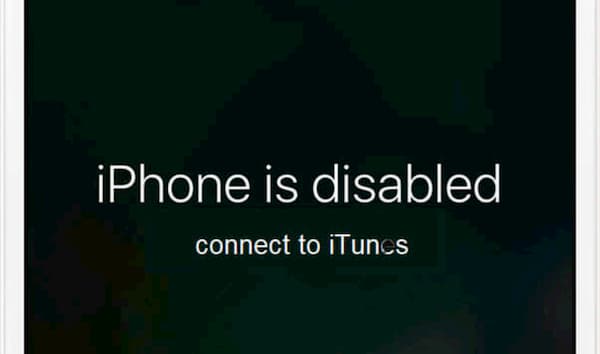
Edellä mainitut tavat toimivat sinulle milloin iPod on liitetty iTunesiin.
3. iPhonen käytöstä poistetut kysymykset Yhdistä iTunesiin
Kuinka estää iPhonen poistaminen käytöstä?
Jos iPhone yrittää lukita itsesi taskuun, voit asettaa lukitusnäytön kestoksi enintään 15 tai 30 sekuntia. Lisäksi voit asettaa monimutkaisen salasanan, jossa on enemmän merkkejä. Siten mahdollisuutta päästä vahingossa voidaan vähentää paljon.
Kuinka korjata iPhone ei muodosta yhteyttä iTunesiin?
Saatat huomata, että iPhone ei vastaa, kun yhdistät sen iTunesiin. Voit korjata iPhonen, joka ei muodosta yhteyttä iTunesiin, palauttamalla iPhonen iCloudilla. Siirry iCloud-tilille ja tyhjennä iPhone sen sijaan.
Kuinka korjata iPhone ei ole käytössä, yritä uudelleen x minuutissa?
Odota hetki, kunnes iPhone on jälleen käytettävissä. Jos haluat avata iPhonen lukituksen ilman salasanaa, voit ladata FoneLab iOS Unlocker -kokeilun kokeillaksesi juuri nyt.
Siinä kaikki korjataan iPhone on poistettu käytöstä. Yhdistä iTunesiin virhe iPhone 7: ssä ja muissa iPhone-malleissa. Voit ohittaa lukitusnäytön salasanan ammattimaisilla ja oletusarvoisilla iPhone-lukituksen avaustavoilla. Jos sinulla on vielä kysyttävää iPhonen käytöstä poistetusta ohituksesta, voit ottaa meihin yhteyttä.
FoneLab Auttaa avaamaan iPhone-näytön, poistaa Apple ID: n tai sen salasanan, poistaa näytön ajan tai rajoitusten pääsykoodin sekunteina.
- Auttaa avaamaan iPhone-näytön.
- Poistaa Apple ID: n tai sen salasanan.
- Poista näytön aika tai rajoituksen pääsykoodi sekunteina.
